很多朋友想在自己制作好了视频,添加上一个自己设置好的图片水印或文字水印,不知道要什么添加上去而烦恼呢,今天在小编就带着大家一起来操作下给视频上图片水印或文字水印。这里面需要用到一个工具,这个工具就是“
很多朋友想在自己制作好了视频,添加上一个自己设置好的图片水印或文字水印,不知道要什么添加上去而烦恼呢,今天在小编就带着大家一起来操作下给视频上图片水印或文字水印。这里面需要用到一个工具,这个工具就是“视频剪辑高手”
1.先在电脑上安装一个“视频剪辑高手”并注册一个账号和密码登录

2.用“批量剪辑”这个功能,切换到这个功能,可以看到里面功能很多可以根据需要来选用选项
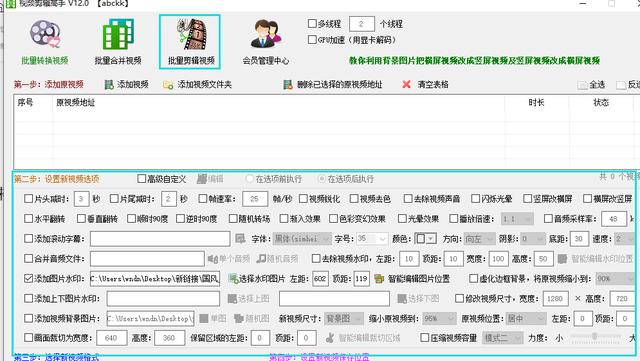
3.按照步骤来操作,添加视频,把需要的都导入进去
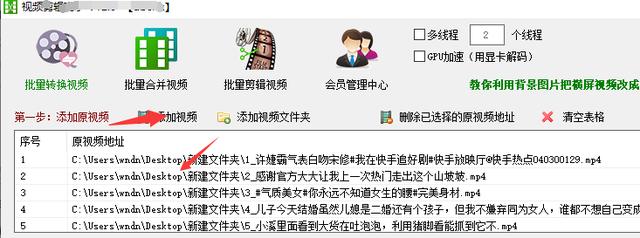
4勾选添加图片水印这个选项并把图片水印导入进去
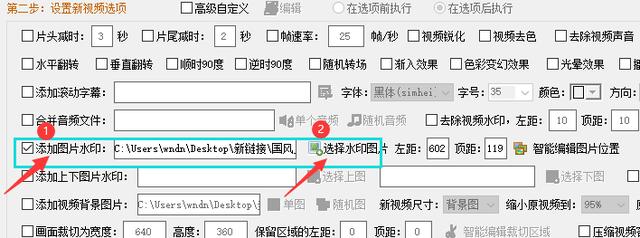
5.设置图片水印位置,点击“智能编辑图片位置”可以拖动图片位置,设置好了水印位置再点保存。
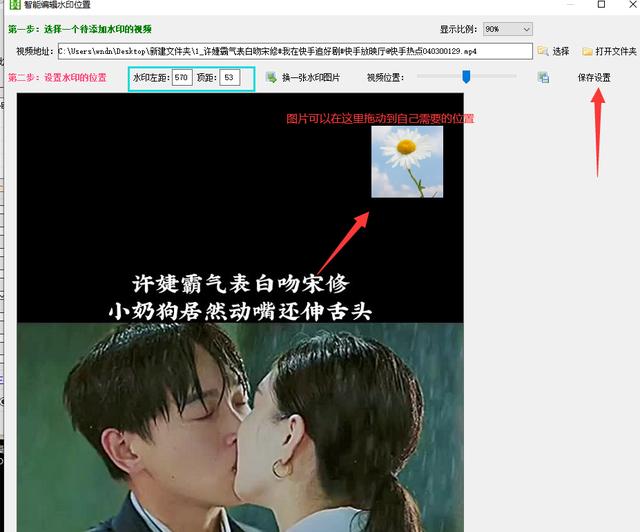
6.如果新视频需要改变格式,可以在这里选下格式,如果不需要改变可以,这个步骤可以略过。
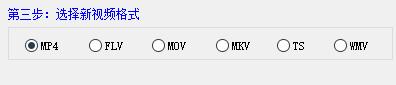
7.设置下新视频保存位置

8.都设置好了参数,可以点击“开始剪辑”
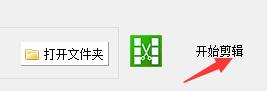
9.可以看到软件正在给视频添加图片中,绿色滚动条正在滚动
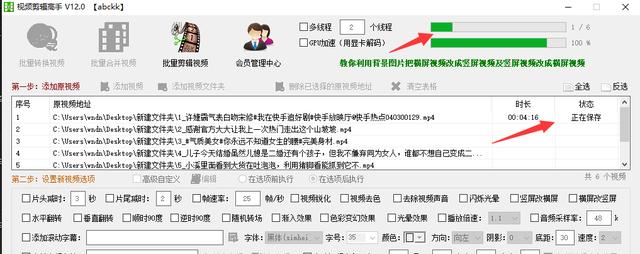
10.剪辑好了,可以打开文件夹浏览下视频效果,同时也可以打开原视频对比下
新视频
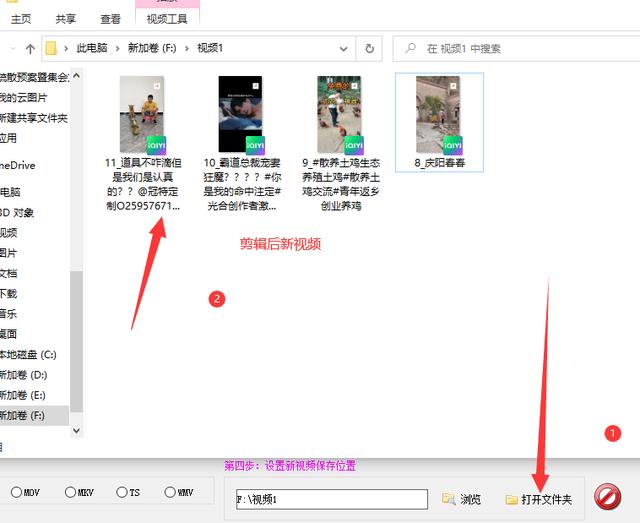
11.随便浏览一个视频看下效果哦
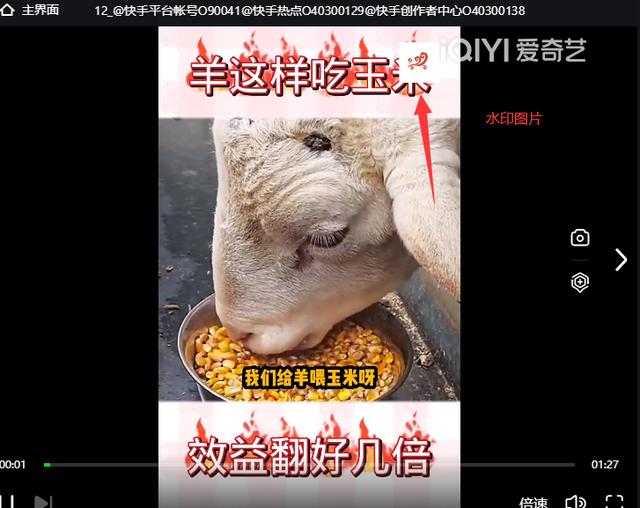
12.对比下原视频
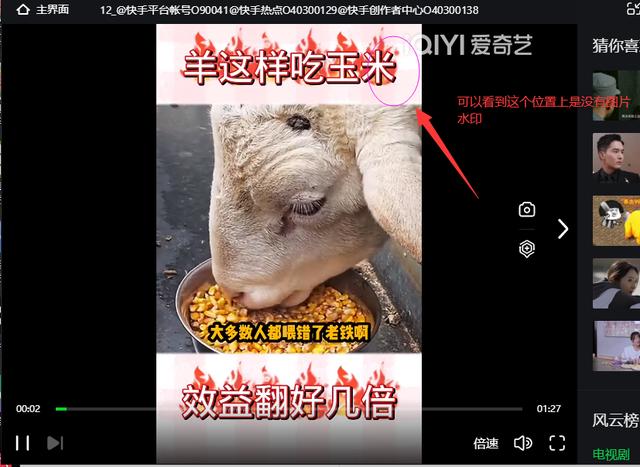
13.新视频
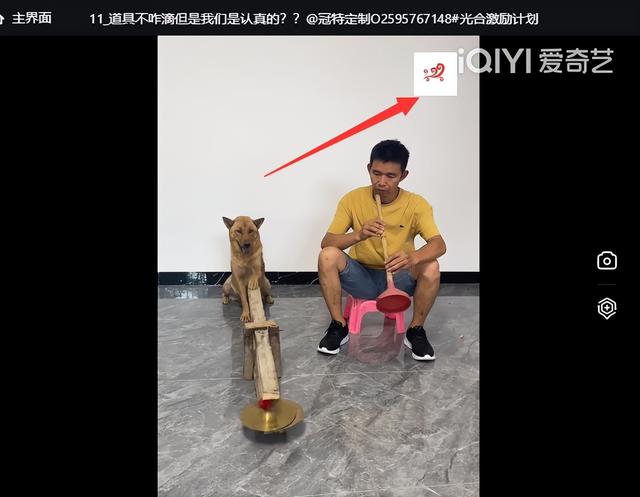
14.原视频
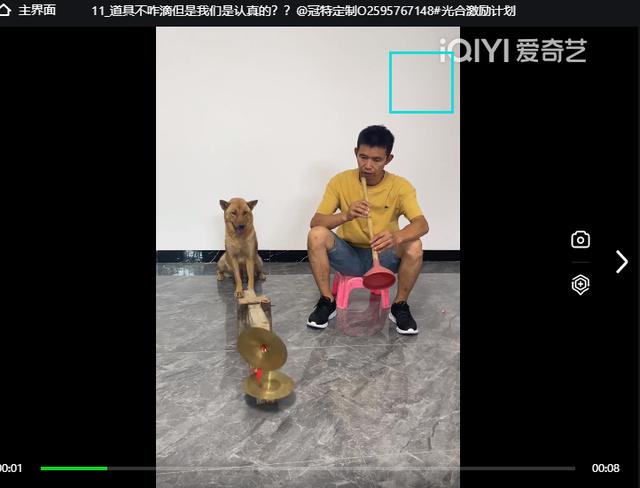
本站部分文章来自网络或用户投稿,如无特殊说明或标注,均为本站原创发布。涉及资源下载的,本站旨在共享仅供大家学习与参考,如您想商用请获取官网版权,如若本站内容侵犯了原著者的合法权益,可联系我们进行处理。
